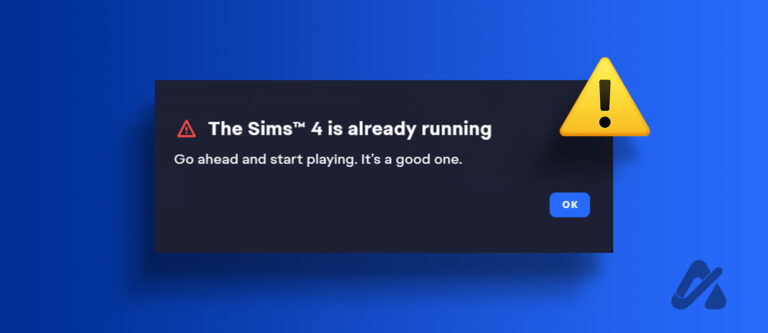Как да добавяте или премахвате песни от библиотеката в YouTube Music
YouTube Music ви дава възможност да се потопите в слушателско приключение и да го приспособите според вашите предпочитания. Библиотеката на YouTube е папка, в която можете да намерите музика, категоризирана по изтегляния, плейлисти, албуми, песни, изпълнители и абонаменти.
Ако се чудите как да добавяте песни към библиотеката си в YouTube Music, не търсете повече. В тази статия ще обсъдим как да го направите и ще представим някои от интересните функции, за които може би не знаете.
Как да добавяте песни към библиотеката в YouTube Music на компютър
Добавянето на песни към библиотеката на YouTube е лесно:
- Отидете на YouTube Music.

- Потърсете песните, които искате да добавите към вашата библиотека.

- Докоснете трите точки отдясно на песента.

- Докоснете „Добавяне към библиотеката“.

Программы для Windows, мобильные приложения, игры - ВСЁ БЕСПЛАТНО, в нашем закрытом телеграмм канале - Подписывайтесь:)
Добавените песни ще се покажат в библиотеката под „Песни“. Можете също да намерите изпълнителя в секцията „Артисти“.
Как да добавяте песни към библиотеката в YouTube Music на iPhone
Освен уеб версията, има и приложението YouTube, достъпно както за iPhone, така и за Android. Следвайте стъпките по-долу, за да научите как да добавяте песни към библиотеката на iPhone:
- Ако още не сте го направили, инсталирайте Приложение YouTube Music.

- Отворете приложението и потърсете песните, които искате да добавите към библиотеката.

- Докоснете трите точки.

- Докоснете „Добавяне към библиотеката“.

Как да добавяте песни към библиотеката в YouTube Music на устройство с Android
- Ако още не сте го направили, инсталирайте YouTube Music.

- Отворете приложението и потърсете песните, които искате да добавите към вашата библиотека.

- Докоснете трите точки отдясно на песента.

- Докоснете „Добавяне към библиотеката“.

Как да добавяте албуми към библиотеката в YouTube Music
В допълнение към добавянето на песни към библиотеката ви, YouTube Music ви позволява да добавяте цели албуми. След като бъдат добавени, те ще се покажат в секцията „Албуми“ на библиотеката и можете да намерите певеца в секцията „Изпълнители“. Освен това всички песни ще се появят в секцията „Песни“.
Как да добавяте албуми към библиотеката в YouTube Music на компютър
- Отидете на YouTube Music.

- Потърсете песен, изпълнител или албум.

- В резултатите потърсете секцията „Албум“. Докоснете трите точки вдясно.

- Докоснете „Добавяне на албум към библиотеката“.

Как да добавяте албуми към библиотеката в YouTube Music на iPhone
- Ако още не сте го направили, изтеглете YouTube Music.

- Отворете приложението и потърсете песен, изпълнител или албум.

- В резултатите отидете в секцията „Албуми“ и докоснете трите точки до албума, който искате да добавите.

- Докоснете „Добавяне на албум към библиотеката“.

Как да добавите албуми към библиотеката в YouTube Music на устройство с Android
- Ако го нямате, изтеглете YouTube Music ап.

- Отворете приложението и потърсете песен, изпълнител или албум.

- В резултатите намерете секцията „Албуми“. Докоснете трите точки отдясно на албума, който искате да добавите към вашата библиотека.

- Докоснете „Добавяне на албум към библиотеката“.

Как да премахнете песни от библиотеката
Както споменахме по-рано, нехаресването на песен ще я премахне от плейлиста „Вашите харесвания“, но не и от секцията „Песни“. Ако песента вече не ви харесва, можете лесно да я премахнете напълно.
Как да премахнете песни от библиотеката на компютър?
- Отидете на YouTube Music.

- Докоснете „Библиотека“.

- Докоснете „Песни“.

- Намерете песента, която искате да премахнете, и докоснете трите точки до нея.

- Докоснете „Премахване от библиотеката“.

Как да премахнете песни от библиотеката на iPhone
- Отворете приложението YouTube Music. Ако го нямате, изтеглете го от App Store.

- Докоснете „Библиотека“.

- Докоснете „Песни“.

- Потърсете песента, която искате да премахнете, и докоснете трите точки вдясно.

- Докоснете „Премахване от библиотеката“.

Как да премахнете песни от библиотеката на устройство с Android
- Отворете приложението YouTube Music. Ако го нямате, изтеглете го от Play Store.

- Докоснете „Библиотека“.

- Докоснете „Песни“.

- Намерете песента, която искате да премахнете, и докоснете трите точки вдясно.

- Докоснете „Премахване от библиотеката“.

Може да забележите, че опцията „Премахване от библиотеката“ липсва за някои песни. Тези песни са от цели албуми, добавени към библиотеката. В този случай можете да премахнете само целия албум от библиотеката, т.е. всички песни, а не отделни песни.
Как да качвате песни в YouTube Music, за да ги добавите към библиотеката
Една от най-добрите характеристики на YouTube Music е, че ви позволява да персонализирате вашата станция, като качвате музикални колекции от вашия компютър. По този начин можете да съхранявате цялата си музика на едно място и да използвате YouTube Music като универсален музикален плейър.
Имайте предвид, че качването на песни в YouTube Music е възможно само ако използвате компютър. Освен това акаунтът ви трябва да е частен, за да използвате тази опция.
Можете да качвате музика по два начина:
- Плъзнете песните от вашата папка в която и да е област в YouTube Music. Песните ще се качват автоматично.
Или, - Отидете в YouTube Music, докоснете профилната си снимка и след това докоснете „Качване на музика“. Прегледайте компютъра си и изберете песните, които искате да качите.

Качването на вашите песни може да отнеме няколко минути. Ще видите лента за напредъка и ще получите известие, след като музиката бъде качена. Дори тогава може да не видите качените песни в библиотеката. В този случай презаредете страницата.
Можете да видите и слушате качените файлове, като следвате стъпките по-долу:
- Докоснете „Библиотека“.
- Докоснете „Песни“.
- Точно под „Песни“ изберете „Качвания“ от падащото меню.
използвате мобилното приложение, изпълнете следните стъпки:
- Отворете приложението.
- Докоснете „Библиотека“.
- Докоснете „Песни“.
- Докоснете „Качвания“ в горната част на страницата.
Има няколко неща, които трябва да имате предвид относно качването на музика:
- Качванията няма да повлияят на препоръките за музика.
- Само вие можете да възпроизвеждате вашите качени файлове. Други потребители не могат да ги видят.
- Можете да създавате плейлисти, които включват вашите качени файлове. Ако ги споделите с други членове, те няма да видят песните, които сте качили.
- Ако качите песен няколко пъти, YouTube Music автоматично ще изтрие копията.
- Поддържаните формати са FLAC, MP3, M4A, OGG и WMA. Не можете да качвате видео файлове или PDF файлове.
Персонализирайте YouTube Music и се насладете на изживяването при слушане
С YouTube Music можете да персонализирате вашето слушане, като добавите песни и албуми, които харесвате. Освен това можете да качвате музикални колекции, съхранени на вашия компютър, и да направите YouTube Music дестинацията за всички ваши любими мелодии.
Надяваме се, че сме ви научили как да добавяте песни към библиотеката си в YouTube Music и сме ви запознали с други интересни функции.
Използвате ли YouTube Music? Коя е любимата ви функция? Кажете ни в секцията за коментари по-долу.
Программы для Windows, мобильные приложения, игры - ВСЁ БЕСПЛАТНО, в нашем закрытом телеграмм канале - Подписывайтесь:)